
谷歌推出的 Android 开发环境——Android Studio 以其智能、快速、高效、并集成多种开发工具受到安卓开发者们追捧。TestBird 云手机的目的就是为了给开发者们提供真机远程调试,所以云手机自然是要适配 Android Studio 的。
怎么用 Android Studio 来连接云手机
一、首先让你的电脑通过网络连接到云手机:
https://dt.testbird.com/sign_up/?i18n=zh-cn&cl=DNgwzY&invite=gzR52g
注册、登陆的步骤略过不讲,直接看到云手机的实际使用界面。这里选择了 HTC One M8 作为演示设备。

界面右上角的 adb 连接地址。
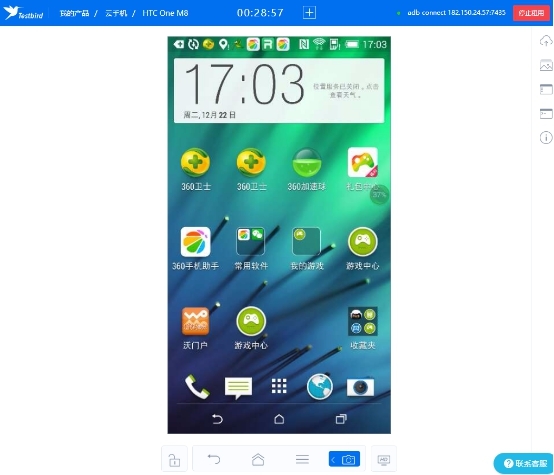
每台云手机都有一个单独的连接地址,你需要复制这个 adb 连接地址到命令行,然后按回车执行这个命令。

这是在云手机的页面,你会看到请求远程连接的提示,点击确定。
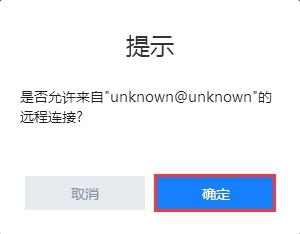
输入命令 “adb devices” 看到以下结果的话,恭喜你!此时,你的电脑已经连接到云手机上了。
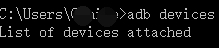
二、现在你可以用 Android Studio 调试了
当你的电脑通过前面的操作连接到了云手机,你就获得了这台手机的最大控制权。此时,打开你的 Android Studio 来 debug 吧!
a.在代码中设置断点
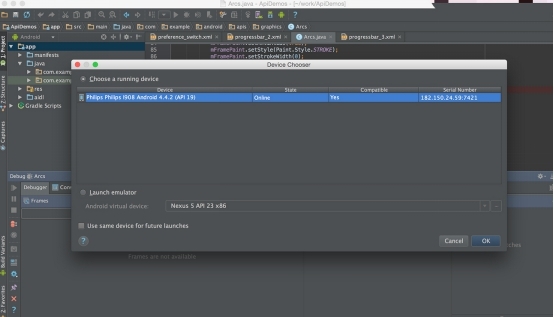
b.打开 Android Studio,工具栏选择 Run —> Debug,选中已连接的云手机
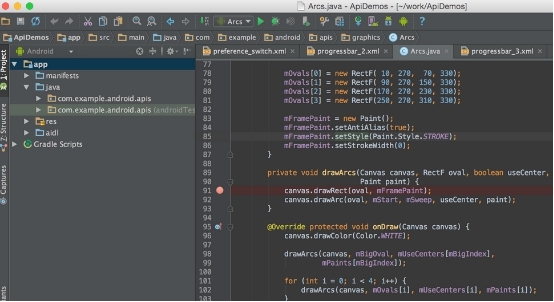
c.程序启动,可以看到程序命中断点,即可开始调试
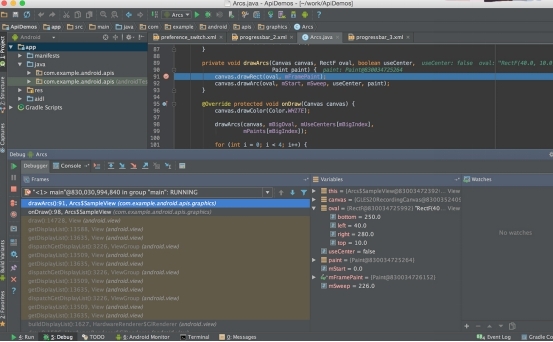
到这里,接下来的操作你应该非常了解了吧!
过去如何用你手上设备进行 debug 现在用云手机是一样的。云手机能够支持 Android Studio 和 Eclipse 这两款时下最流行的 IDE。
